¿Cómo crear una tabla de contenido en Google Docs? Google Docs es uno de los servicios de Google que es bastante popular y está creciendo en popularidad ya que todo el trabajo debe realizarse en línea.
En Google Docs, puede hacer procesamiento de textos, presentaciones, hoja de cálculo, e incluso puede hacer almacenamiento de datos basado en la web.
En Google Docs, también puede editar archivos en línea para que pueda hacerlo en cualquier momento y en cualquier lugar siempre que esté conectado a Internet. El servicio Google Docs ahora es cada vez más popular porque no se puede separar de la pandemia de Covid-19. Hay varias ventajas de la aplicación Google Docs en comparación con otras aplicaciones.
Guía sobre cómo crear una tabla de contenido en Google Docs
Como ya explicamos, Google Docs tiene muchas funciones. Otra característica es que puede crear una tabla de contenido automáticamente. No puede encontrar esta función de tabla de contenido automática en Microsoft Word. También es bastante fácil de hacer y no lo confundirá, incluso si es la primera vez que lo usa. Estos son los pasos para crear una tabla de contenido en Google Docs:
1. Al igual que en Microsoft Word, para crear una tabla de contenido en Google Docs necesita conocer los encabezados. El encabezado 1 está en la parte superior, mientras que el encabezado 2 está debajo y así sucesivamente. La ilustración es como se muestra a continuación:
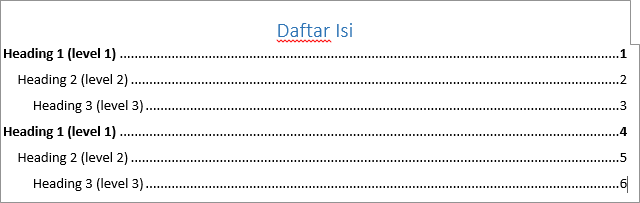
2. Especifique el texto o título que desea hacer Título 1 por ejemplo INTRODUCCIÓN. El bloque de texto luego haga clic en Texto normal.
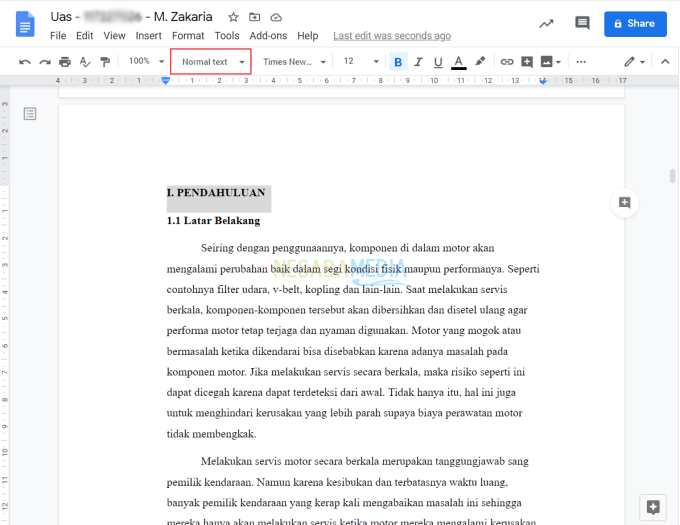
3. Después de eso, lo cambias a Título 1 como se muestra en la imagen de abajo.
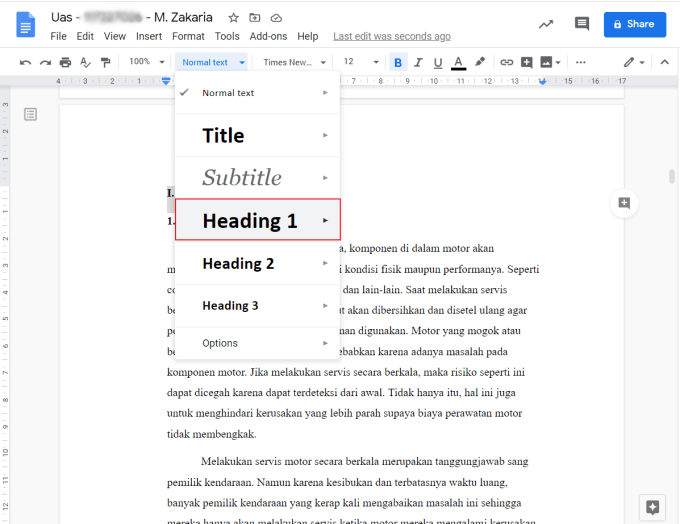
4. Hágalo también en el subtítulo a continuación que es Fondo.
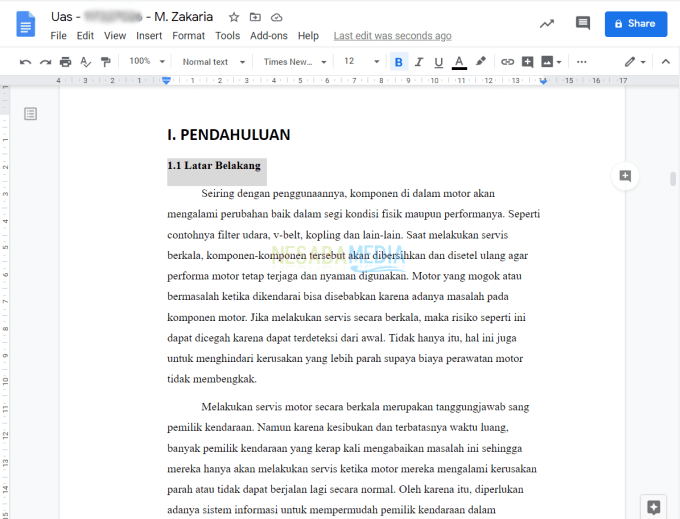
5. Luego seleccionas Título 2. Haz el bloque de texto que quieras hacer. Título 1, Título 2 o Título 3 en todo el documento.
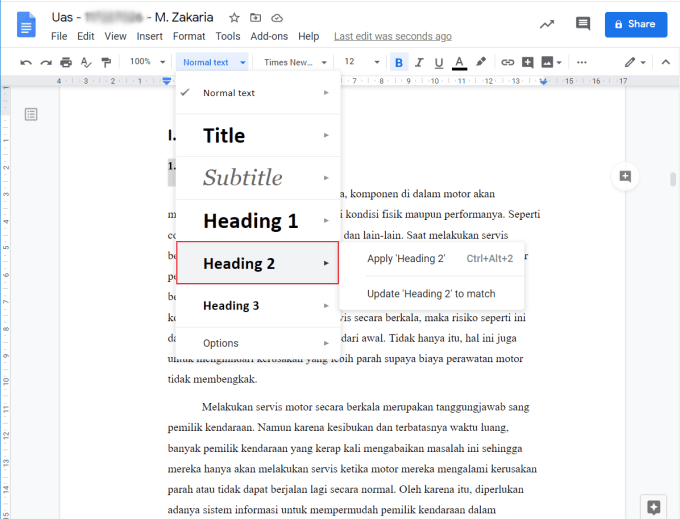
6. Si lo tiene, ahora agregaremos la tabla de contenido. Hacer clic Insertar > Tabla de contenido luego elige el primer estilo.
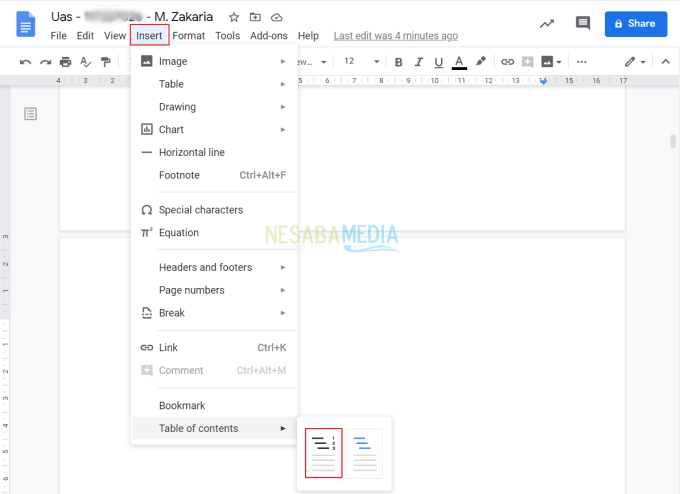
7. El resultado será así. Si ha actualizado los encabezados en el documento, haga clic en el botón Actualizar para actualizar la tabla de contenido.
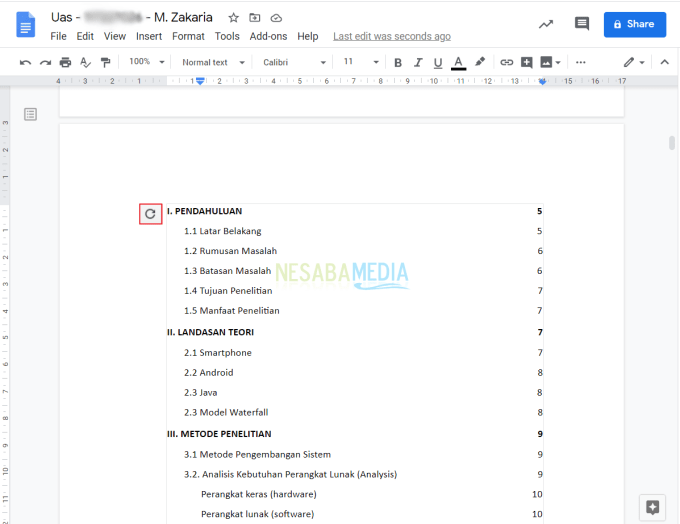
8. También puede agregar texto de TABLA DE CONTENIDOS arriba y el resultado final será así.
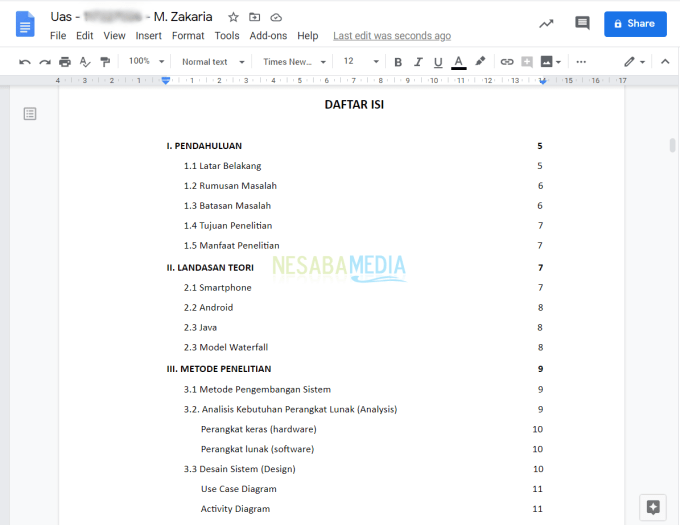
Razones por las que debería usar Documentos de Google
1. Puede editar archivos sin la ayuda de aplicaciones informáticas
Cuando desee usar Google Docs, no necesita usar las aplicaciones en su computadora o computadora portátil. Antes de Google Docs, cuando desea escribir o editar un documento, debe instalar una aplicación en su computadora. Cuando desee abrir un archivo PDF, también debe instalar otra aplicación.
Pero después de la existencia de Google Docs, no es necesario instalar las aplicaciones una por una. Solo necesita activar Google Docs en su computadora o teléfono inteligente y puede escribir o editar directamente los archivos que desee. Muy práctico porque no tienes que abrirlo a través de ciertas aplicaciones.
2. Capaz de convertir archivos Docs a PDF
La segunda razón es que puede cambiar fácilmente el formato de archivo del documento a PDF. Por lo general, tenemos que necesitar un determinado método o aplicación para que el archivo del documento se pueda convertir a formato PDF. Pero al usar Google Docs, ya no necesita otras aplicaciones.
3. Hay una función de corrector ortográfico
En realidad, Google Docs tiene muchas funciones. Una característica muy útil es la función de revisión ortográfica. Entonces, Google Docs verificará las palabras en su archivo si las palabras están escritas de acuerdo con EYD o no. Usarlo es muy fácil. El documento que ha terminado de escribir, luego hace clic en ‘A’ cuya posición es paralela a la imagen de la impresora.
Simplemente haga clic en el icono o la imagen, su documento se verificará automáticamente. Si algo no coincide, Google Docs ordenará la palabra. A continuación, haga clic en ‘Cambiar’ y Google Docs corregirá automáticamente su escritura.
Esa es la información que podemos transmitir sobre cómo crear una tabla de contenido en Google Docs. En conclusión, Google Docs es un servicio de Google que tiene muchos beneficios porque hace que nuestro trabajo sea más práctico y eficiente.

